iPhoneに楽天モバイルのnanoSIMを設定する手順
2020年3月に、第4のキャリアとして携帯電話業界に参入した楽天UN-LIMIT(アンリッミット)ですが、「データと通話が1年間無料」で今大変話題になっています。
楽天の業界参入は、ドコモをはじめとする大手キャリアなどの今後の料金値下げにも影響を与えるのではないだろうか?
【2022年5月14日追記】
楽天モバイルは、携帯電話の料金プランの見直しを発表しました。これまで月間1GBまでは無料、1GB~3GBが1,078円だったが、2022年7月1日からスタートする「Rakuten UN-LIMIT VII」では1GB未満も1,078円となり、「0円」が終了すると発表されました。
私は今年8月に、楽天モバイルを契約しており、楽天の専用端末(AQUOS)で使い勝手などを検証して以下の記事を投稿しています。
「Rakuten UN-LIMITに契約、パートナー回線で使って感じた問題点」
今日は、私がソフトバンクで購入し、その後ワイモバイルに乗り換えて使っていたiPhoneXRに、実際に楽天モバイルのnanoSIM(物理SIM)を設定したので、今後の為に備忘録としてその手順を記事にして残すことにしました。
設定自体はそれほど難しいものではなかった。
元々iPhoneは対動作保証対象外と謳われていたが、その後、Appleから新型のiPhone12が発売された頃に、楽天回線対応製品以外は動作保証対象外と言いながらも、iPhoneXR以降の機種についての「初期設定方法」がホームページにアップされました。
楽天のホームページで「楽天モバイルでお持ちの製品が使えるか調べてみよう」を見ると、ソフトバンクで購入したiPhoneXRの場合は「この製品は楽天回線対応製品です」と記されておりました。
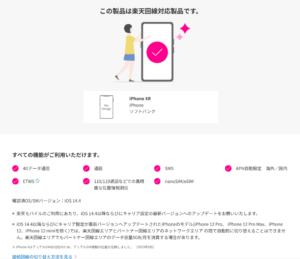
私が住んでいる地域は、楽天回線がまだ来ていないのでパートナー回線エリア(au回線)ですが問題無く設定が出来て使えています。但し、データ容量は月5GBまでです。
※パートナー回線エリアで5GBを使い切った場合のデータ通信については以下の記事をご参考に!
楽天モバイル、パートナー回線で5GB使い切っても普通に使える!?
もし、この記事を参考にSIMを設定される方がありましたら楽天モバイルの注意書きなどもよく読んで、自己責任でお願いします。
尚、私は行いませんでしたが、iPhoneのデータはあらかじめバックアップしておいた方が安心かと思います。
楽天モバイルのSIMを設定する手順
① 事前準備として、iPhoneXRのSIMロックを解除する。(SIMフリーなら解除は不要)
私のiPhoneXRはソフトバンクからワイモバイルに乗り換える前に既にSIMロック解除を行なっています。
また、NMPするなら事前に現在の携帯電話会社でNMP予約番号を取得する必要があります。
② 楽天モバイルのnanoSIMを、楽天モバイルのホームページからオンラインで申し込む。
お得なキャンペーンを色々やっているのでキャンペーンのページで条件などを確認して申し込みましょう。
《誰でも5、000円相当ポイント還元や、紹介で1、000ポイント(紹介者は1、500ポイント)プレゼントキャンペーンなど》
③ 楽天モバイルのSIMが届いたら、iPhoneXRの電源を切ってSIMスロットを引き出し、届いたSIMを挿入する。
④ 次にiPhoneの電源を入れ、iPhoneのプロファイルを削除するらしいです。(私はしなかったが)
楽天モバイルのホームページにはプロファイルを削除するよう書いてありました(下記の通り)が、これは格安SIMのiPhoneの場合だと思います。私の場合は、元々ソフトバンクで購入した端末ということと、すぐに元のワイモバイルの設定に戻す可能性もあったのでプロファイルを削除していませんが、問題無く設定を完了して通話やデータ通信、SMS、テザリングなどが普通に使えています。
楽天モバイル(ドコモ回線・au回線)、ワイモバイル、UQモバイルなどでiPhoneをご利用されていた方は、MNP開通手続き、APN設定の前に、プロファイルの削除を行ってください。
⑤ iPhoneXRのホーム画面の「設定」をタップして「モバイル通信」を選択する。
⑥「通信のオプション」を選択、「音声通話とデータ」を選択して VoLTE をONにして戻る。
⑦「モバイルデータ通信ネットワーク」を選択して、「モバイルデータ通信」と「インターネット共有」の「APN」入力エリアに rakuten.jp と入力して < で戻ると「インターネット共有」が「オフ」と表示されます。
以上でSIMの設定は完了です。
続いて、無料の電話&無料SMS用のアプリや 料金などを確認するためのアプリを設定します。
⑦ App Storeから検索して 電話&SMS用のアプリ、「Rakuten Link」をダウンロードする。
音声通話やSMSは「Rakuten Link」を使えば無料ですが、これ以外のアプリを使うと料金が発生するので要注意です。間違って使わない為に既存の「電話」アプリは見えないところに隠しておいた方が良いでしょう。(Rakuten-Linkに不具合があった時など、いざという時の為に削除はしない)
⑧ あと、契約状況や利用状況、料金などを確認するための「my楽天モバイル」もダウンロードしておく必要があります。App Storeから検索して、「my楽天モバイル」をダウンロードする。
これらのアプリはまだまだ未完成らしく、★が2つ程度の評価でした。今後の改善を期待しています。
以上で設定はすべて完了。
設定が完了したら、「Rakuten Link」を使った電話やSMS、インターネット閲覧、テザリングなどが問題無く使えることを確認します。
SIM設定後の表示など
iPhoneXRのホーム画面は以下のような感じで、「Rakuten-Link」 と「my楽天モバイル」 のアイコンが増えています。
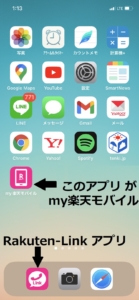
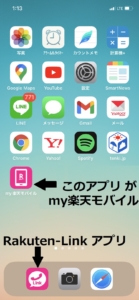
その場所での回線エリアの確認は、アンドロイド(AQUOS)端末の場合は、「my楽天モバイル」アプリを立ち上げると、次のスクショのように表示され、楽天回線エリアなら緑色で「楽天回線エリア」という表示がでている。
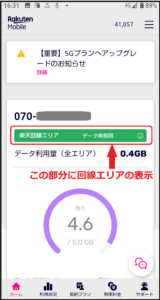
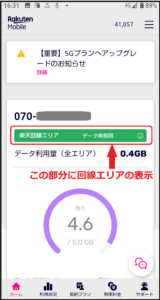
もし、パートナー回線エリアなら、上記と同じ部分がグレー色で「パートナー回線エリア」と次のように表示されます。
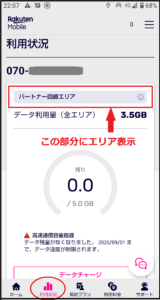
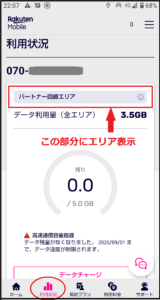
しかし、iPhoneXRにSIMを設定した場合はios用の「my楽天モバイル」なので以下のような表示で、
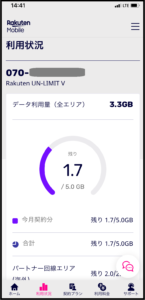
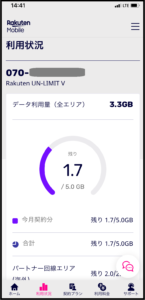
残念ながら、その場所・時点でどちらのエリアに入っているのかは分からないようです。
これも今後改善されることを期待しています。
通信などの対応状況の確認
楽天モバイルのホームページの、「ご利用製品の対応状況確認」のSoftbankで購入したiPhoneXRのページに記載されていた、「このスマートフォンは一部の機能がご利用いただけます」といいながら逆に利用できない機能(4点ほど)についての確認であるが、
①「APN自動設定が出来ない」は初期設定時に手動で行っているので問題無いはず。
② 「SMS(パートナー回線)が利用出来ない」とあるが、つい最近になってホームページに以下の文言が付け加えられ、パートナー回線でもSMSが利用できるようになったようです。
【NEW】Rakuten Linkアプリをご利用いただけるようになりました。
Rakuten Linkアクティベーション(楽天IDログインと電話番号入力を行い、電話番号を使った認証が完了)後は、パートナー回線エリアでもSMSをご利用いただけます。
私の地域はパートナー回線エリアであるが、実際にRakuten-Linkを使ってSMSが発着信出来ているのでこれも問題無し。
③「接続回線の自動切替が出来ない」については回線エリアを行き来する場合に問題が出る可能性があるかも知れません。
音声通話についてはどのエリアでも無料なので問題無いが、データ通信ではパートナー回線エリアの場合はデータ容量5GB/月となっており、楽天回線エリア内でもこのデータ容量を消費する場合があるとのことです。もし、楽天回線エリア内で知らない間にデータ容量を使い切ってしまっていた場合で、パートナー回線エリアに移動して動画など一定以上の通信速度が必要なものを表示させようとした場合には影響があるかもしれません。尚、データ容量を使い切っても1Mbpsの通信速度があるので、動画視聴以外なら問題ないかもしれません。
④ ETWS(緊急地震速報 / 津波警報の受信)が利用できない、という点については、緊急速報のアプリをインストールすれば良いでしょう。
例えば、Yahoo!防災速報であれば、地震速報・津波予報・豪雨予報・気象情報・国民保護情報などが全て受け取れるそうです。
問題があるとしたら③ですね。エリアを渡り歩く人は要注意です。
以下のサイトの記事をご参考に!
楽天回線エリアでパートナー回線を掴む原因と対策 (別サイト)
参考(楽天モバイルのホームページより)
実際のSIM設定は、楽天モバイルのホームページも確認して自己責任で行ってください。
楽天モバイルの公式ホームページに設定方法(iPhone・iPad)があったので以下に貼っておきます。
初期設定方法(iPhone・iPad)
※楽天モバイルによると、「楽天モバイル(ドコモ回線・au回線)、ワイモバイル、UQモバイルなどでiPhoneをご利用されていた方は、MNP開通手続き、APN設定の前に、プロファイルの削除を行ってください」とのことです。
しかし、Softbankで購入してワイモバイルに乗り換えたiPhoneXRの場合、プロファイルを削除しなくても電話の発着信、SMSの送受信、インターネット、テザリングなど、いずれも問題無く使えました。(最初にSoftbankで購入したiPhoneXRだからでしょうか?)
念のために、楽天サイトのAPN構成プロファイル削除方法へのリンクも貼っておきます。
iPhone用のAPN構成プロファイル削除方法
尚、楽天モバイルでは、楽天回線対応端末以外の設定方法や操作方法についての問い合わせには応じられないとのことです。責任持てないので教えられないそうです。
-
楽天回線対応製品以外の製品の設定・操作方法については、お客様ご自身でご確認いただくか、機種購入事業者までお問い合わせください。楽天モバイルでは、ご質問対応などのアフターサービスを提供できません。
楽天モバイルのホームページに以下のように記載されているとおり、今後のOSのバージョンアップなどで使えない場合があるかもしれないので注意が必要です。
-
楽天回線対応製品以外は、当社の動作保証対象外となります。また、ご利用いただける機能であっても、OSやソフトウェアの更新等により、機能のご利用が制限される場合があります。ご利用はお客様ご自身の判断でお願いします。
対策としては、現状で問題無く使えているのであれば、OSのバージョンアップやソフトの更新などを配信直後に行わず、1週間くらい周囲の様子を見て、更新しても問題ないことが確認出来てから更新するのが良いでしょう。
以上、iPhoneXRに楽天のnanoSIMを自己責任で設定したという備忘録でした。
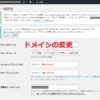
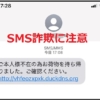
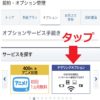

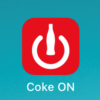













ディスカッション
コメント一覧
まだ、コメントがありません